Anuncio
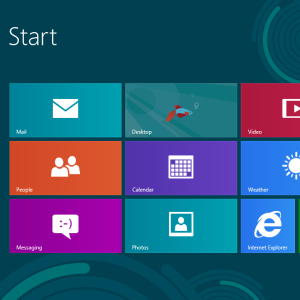 Windows 8 trae los mayores cambios a la interfaz familiar de Windows desde Windows 95. los Apagar la opción no es donde esperarías encontrarla; de hecho, todo el clásico comienzo menú y comienzo botón se han eliminado ¿Qué le falta a Windows 8?Windows 8 ha visto la eliminación de muchas características que han sido clave para Windows a lo largo de los años, incluido el botón Inicio, el menú Inicio y Windows Aero. Tendemos a centrarnos en las nuevas funciones ... Lee mas . Hay una variedad de formas de cerrar Windows 8, y necesitará conocer al menos una de ellas si desea cerrar una PC con Windows 8.
Windows 8 trae los mayores cambios a la interfaz familiar de Windows desde Windows 95. los Apagar la opción no es donde esperarías encontrarla; de hecho, todo el clásico comienzo menú y comienzo botón se han eliminado ¿Qué le falta a Windows 8?Windows 8 ha visto la eliminación de muchas características que han sido clave para Windows a lo largo de los años, incluido el botón Inicio, el menú Inicio y Windows Aero. Tendemos a centrarnos en las nuevas funciones ... Lee mas . Hay una variedad de formas de cerrar Windows 8, y necesitará conocer al menos una de ellas si desea cerrar una PC con Windows 8.
los Reiniciar y Dormir las opciones se encuentran en el mismo lugar que el Apagar opción. Microsoft claramente no quiere que las personas apaguen su sistema: Microsoft quiere que nuestros sistemas entren modo de espera Opciones de energía de Windows 7 y modos de suspensión explicadosCuando se lanzó Windows 7, uno de los puntos de venta de Microsoft fue que fue diseñado para ayudar a que su batería dure más. Una de las principales características que los usuarios notarán es que la pantalla se atenúa antes ... Lee mas , al igual que un teléfono inteligente o una tableta se encuentra en modo de espera y vuelve instantáneamente a la vida cuando presionamos su botón de encendido.
Usa los encantos
Para cerrar Windows 8 desde el menú de accesos en cualquier parte de su sistema, pase el mouse sobre la esquina inferior derecha o superior esquinas derechas de su pantalla, y luego mueva el mouse hacia los íconos en el lado derecho de su pantalla. Aparecerá el menú de encantos. Esto funciona en el entorno de estilo metro "moderno", así como en el escritorio. También puede presionar WinKey + C para abrir la barra de accesos.
Haga clic en el Configuraciones encanto cuando aparece la barra de encantos. También puede presionar WinKey + I para ir directamente a abrir el acceso a Configuración desde cualquier lugar de Windows. (Mira nuestro lista de atajos de teclado de Windows 8 Una lista práctica de atajos de teclado para el próximo Microsoft Windows 8No tener que alcanzar el mouse para realizar la tarea más rutinaria es un gran beneficio que disfruto todos los días. Eso es porque he memorizado mi lista de atajos de teclado de Windows 7, y uso ... Lee mas para atajos más prácticos).
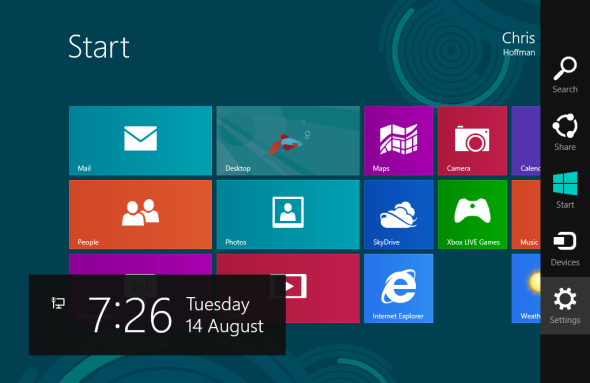
Haga clic en el botón de encendido en la parte inferior del panel de Configuración y seleccione Apagar para desconectar.

Ctrl + Alt + Eliminar
Desde cualquier lugar de Windows, presione Ctrl + Alt + Supr, haga clic en el botón de encendido en la esquina inferior derecha de la pantalla y seleccione Apagar.
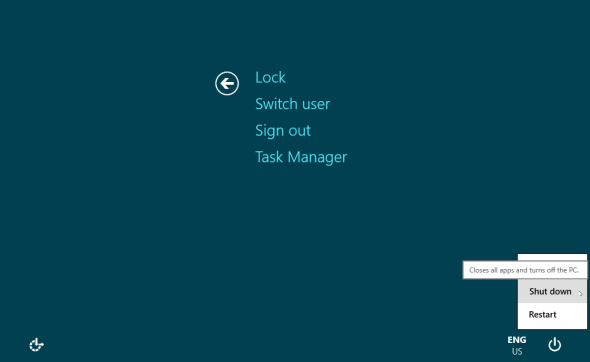
Cerrar sesión y cerrar
Puede cerrar Windows 8 desde la pantalla de inicio de sesión después de cerrar sesión. Para cerrar sesión, abra el comienzo pantalla (presione la tecla de Windows o mueva el mouse a la esquina inferior izquierda de la pantalla y haga clic), haga clic en su nombre y seleccione Desconectar.
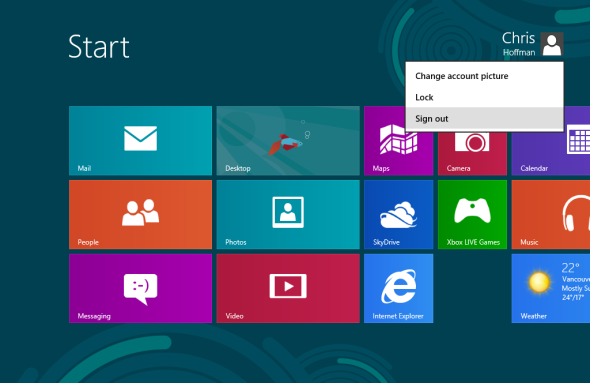
Haga clic en el botón de encendido en la esquina inferior derecha de la pantalla y seleccione Apagar.
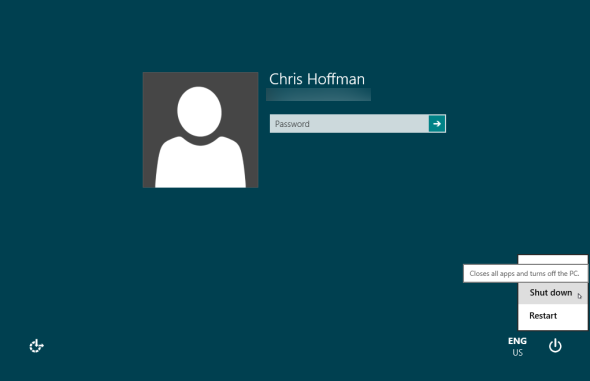
Alt + F4 desde el escritorio
Puede cerrar Windows directamente desde el escritorio 6 maneras en que Microsoft está matando el escritorio tradicional en Windows 8 [Opinión]El escritorio tradicional todavía existe en Windows 8, y es probablemente el mejor escritorio de Windows hasta ahora (aparte de no tener un menú Inicio). Pero Microsoft lo está configurando para matar. El escrito... Lee mas . Primero, asegúrese de que el escritorio esté enfocado haciendo clic en su fondo de escritorio Los 5 mejores consejos para mejorar tu fondo de escritorio Lee mas , y luego presione Alt + F4 (si presiona Alt + F4 Algunos trucos geniales para el teclado que pocas personas conocenSu mouse interrumpe su flujo de trabajo. Cada vez que lo usa, pierde un poco de concentración y tiempo. Es hora de aprender potentes métodos abreviados de teclado para Windows, su navegador y más. Lee mas mientras un programa está enfocado, ese programa se cerrará). Seleccione Apagar en el cuadro de diálogo que aparece.
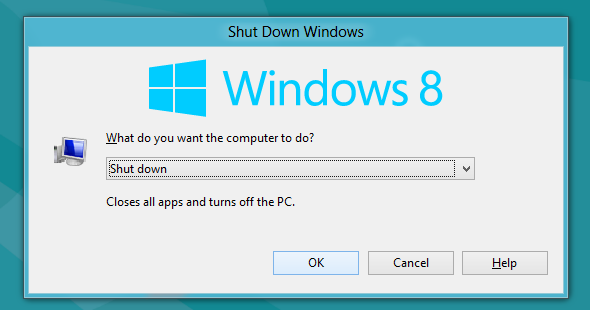
Botón de encendido
Puede usar el botón de encendido en su computadora portátil, computadora de escritorio o tableta para apagarlo. Sin embargo, de manera predeterminada, este botón puede hacer algo más, como poner la computadora en suspensión. Para cambiar lo que hacen los botones de encendido físicos en su computadora, use el Opciones de poder panel de control.
Abra este panel de control presionando la tecla de Windows, escribiendo "botones de encendido"En la pantalla de Inicio, seleccionando el Configuraciones categoría y haciendo clic en el Cambiar lo que hacen los botones de encendido atajo.
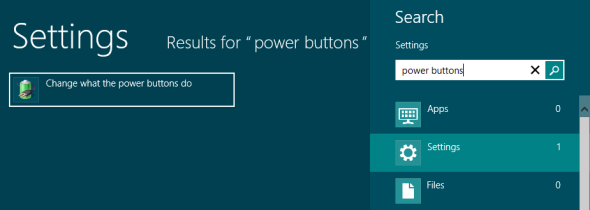
Desde esta ventana, puede controlar lo que sucede cuando presiona los botones físicos de su computadora. Algunas computadoras portátiles pueden tener múltiples botones separados para apagar, dormir o hibernar Cuando falla el ahorro de energía: solución de problemas de hibernación de Windows 7Cuando usa la opción de apagado de hibernación, Windows 7 guarda el contenido de la memoria de su computadora en el disco y apaga la computadora. Si su computadora no puede hibernar o no está reanudando la hibernación correctamente, allí ... Lee mas . Cada botón es configurable.
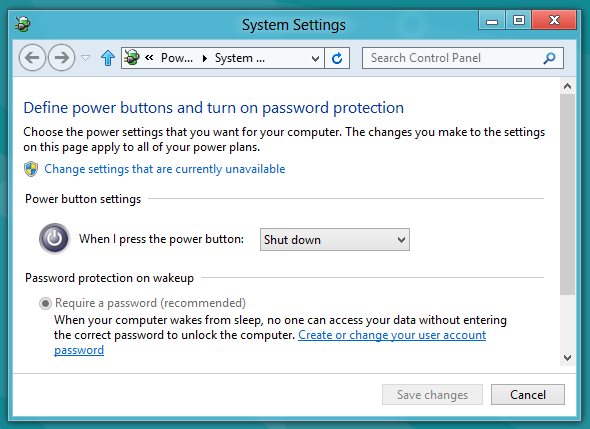
Crear accesos directos
Puede crear accesos directos rápidos de apagado y colocarlos en su pantalla de inicio, escritorio, barra de tareas o en cualquier otro lugar de su sistema, como en una carpeta. Estos accesos directos le permitirán apagar su sistema con unos pocos clics rápidos.
Para crear un nuevo acceso directo, haga clic derecho en su escritorio, seleccione Nuevoy seleccione Atajo. Copie y pegue la siguiente línea en el cuadro de ubicación para crear un acceso directo que apague su computadora de inmediato:
shutdown.exe / s / t 0
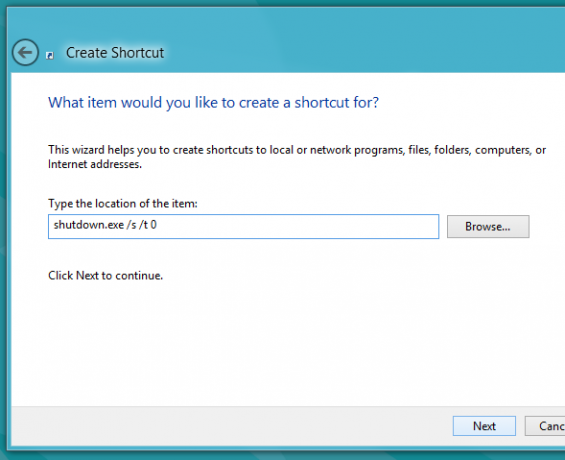
Hacer clic próximo y nombrar el atajo algo así Apagar. Para darle un icono apropiado, haga clic derecho en el acceso directo, haga clic en el Cambiar el ícono botón y seleccione un icono.
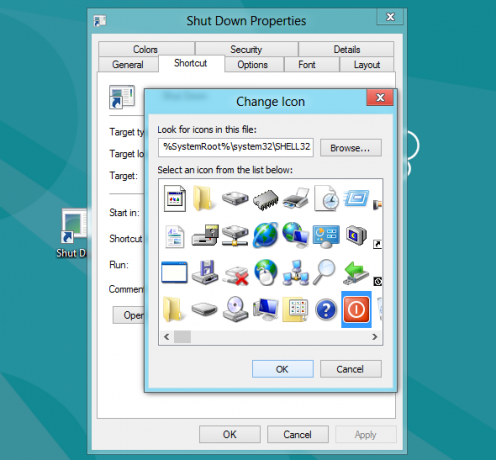
Este acceso directo se puede colocar en cualquier lugar que desee; por ejemplo, puede colocarlo en su barra de tareas arrastrándolo a su barra de tareas o hacer clic con el botón derecho y seleccionar Alfiler para comenzar para colocarlo en su pantalla de Inicio.
Sin embargo, tenga cuidado: cuando hace clic en este acceso directo, su computadora se apagará inmediatamente sin previo aviso.
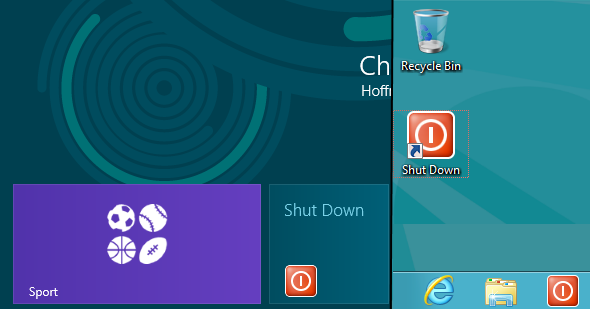
Para crear un acceso directo que se reinicie inmediatamente, use esta línea:
shutdown.exe / r / t 0
Puedes ejecutar el shutdown.exe /? comando en un Ventana de símbolo del sistema Una guía para principiantes sobre la línea de comandos de WindowsLa línea de comando le permite comunicarse directamente con su computadora e indicarle que realice varias tareas. Lee mas para ver una lista completa de interruptores que puede usar para personalizar su acceso directo Apagar.
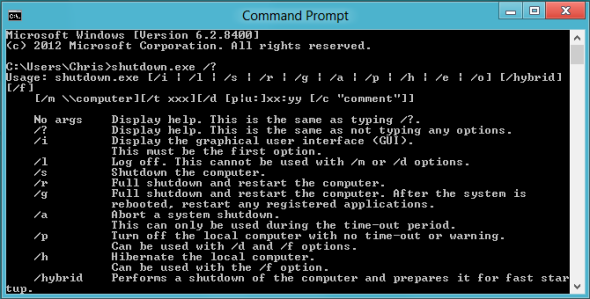
¿Qué opinas del enfoque de Windows 8 para cerrar? ¿La opción de apagado está realmente desactualizada en una era de teléfonos inteligentes, tabletas y computadoras que pueden suspenderse con muy poco drenaje de energía Cómo aumentar la vida útil de la batería de su computadora portátilUna computadora portátil con una batería de corta duración es una molestia, especialmente cuando está de viaje y no está cerca de una toma de corriente. Para que cada carga individual de su batería dure más, aprenda sobre ... Lee mas ? ¡Deja un comentario y comparte tus pensamientos!
Chris Hoffman es un blogger de tecnología y adicto a la tecnología que vive en Eugene, Oregon.


